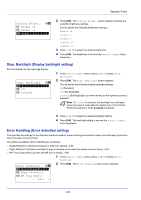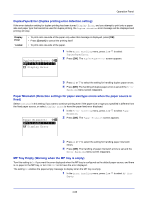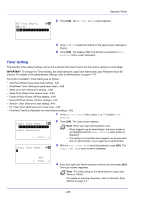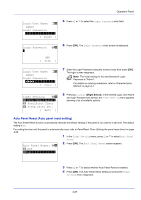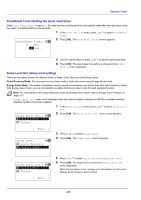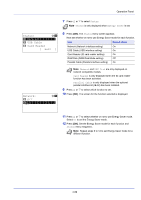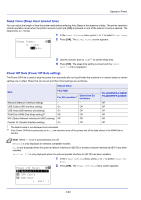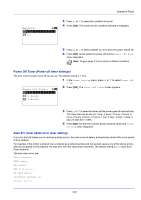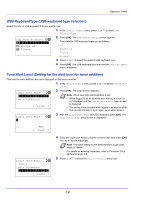Kyocera FS-4200DN FS-2100DN/4100DN/4200DN/4300DN Operation Guide - Page 151
Status, USB Cable, Card Reader, Exit ], Network, Default Value
 |
View all Kyocera FS-4200DN manuals
Add to My Manuals
Save this manual to your list of manuals |
Page 151 highlights
Operation Panel Status: a b *1**N*e*t*w*o**r*k**********- 2 USB Cable 3 Card Reader [ Exit ] Network: a b 1 Off *2**O*n 7 Press or to select Status. Note Status is only displayed when Energy Saver is set. 8 Press [OK]. The Status menu screen appears. Next set whether or not to use Energy Saver mode for each function. Item Default Value Network (Network interface setting) On USB Cable (USB interface setting) On Card Reader (ID card reader setting) On RAM Disk (RAM Disk Mode setting) Off Parallel Cable (Parallel interface setting) On Note Network and RAM Disk are only displayed on network compatible models. Card Reader is only displayed when the ID card reader function has been activated. Parallel Cable is only displayed when the optional parallel interface kit (IB-32) has been installed. 9 Press or to select which function to set. 10 Press [OK]. The screen for the function selected is displayed. 11 Press or to select whether or not to use Energy Saver mode. Select On to set the Energy Saver mode. 12 Press [OK]. Set the Energy Saver mode for each function and Status menu reappears. Note Repeat steps 9 to 12 to set Energy Saver mode for a different function. 4-89